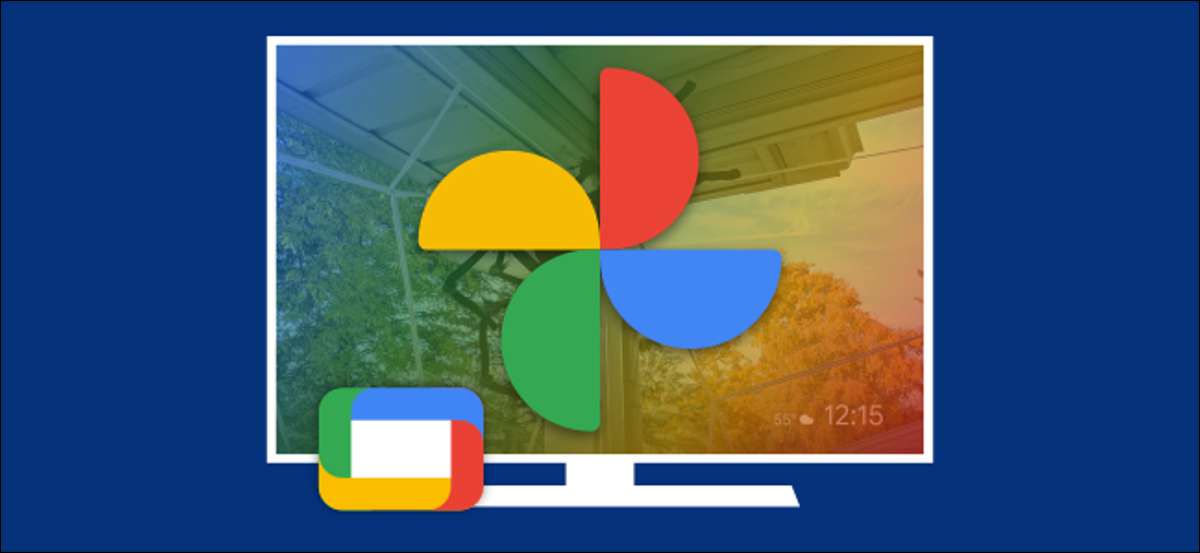
อุปกรณ์เช่น Chromecast กับ Google TV สามารถแสดงสไลด์โชว์ Google Photos เป็น Screen Saver หากคุณต้องการใช้ทีวีของคุณเป็นกรอบรูปขนาดใหญ่เราจะแสดงวิธีการตั้งค่านี้
ในช่วง กระบวนการตั้งค่าเริ่มต้นของ Chromecast คุณจะต้องเลือกเลือก "โหมดแวดล้อม" นี่คือสิ่งที่อุปกรณ์ Google ทีวีเรียก Screen Saver Google Photos เป็นหนึ่งในตัวเลือกระหว่างการติดตั้ง แต่ถ้าคุณไม่ได้เลือกแล้วคุณสามารถทำได้ทันที
ก่อนแน่นอนคุณจะต้องเป็นผู้ใช้ Google Photos สำหรับคุณสมบัตินี้ในการทำงาน สิ่งอื่น ๆ ที่คุณต้องการคือแอป Google Home สำหรับ ของ iPhone , ไอแพด , หรือ เกี่ยวกับ Android ซึ่งเป็นที่ที่การตั้งค่าเกิดขึ้น
เปิดแอป Google Home บนโทรศัพท์หรือแท็บเล็ตของคุณค้นหาอุปกรณ์ Google TV ของคุณแล้วเลือก

แตะไอคอนเกียร์ที่มุมบนขวาของหน้าอุปกรณ์

ถัดไปเลือก "โหมด Ambient" จากการตั้งค่าอุปกรณ์
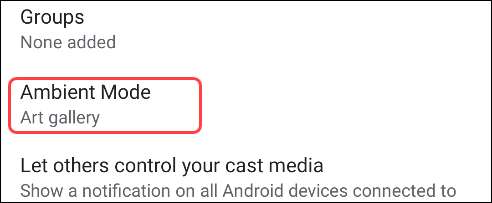
ตอนนี้คุณจะเห็นตัวเลือกที่แตกต่างกันสำหรับโปรแกรมรักษาหน้าจอ (โหมดแวดล้อม) เลือก "Google Photos" จากรายการ
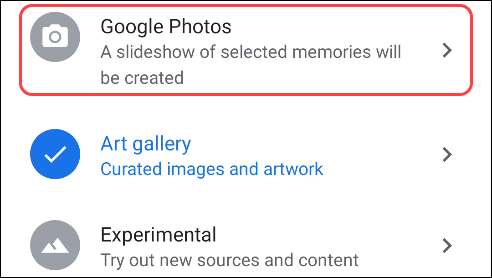
อัลบั้มจากบัญชี Google Photos ของคุณบัญชีที่เกี่ยวข้องกับแอป Google Home จะปรากฏขึ้น เลือกอัลบั้มทั้งหมดที่คุณต้องการดูในโหมด Ambient บน Chromecast ของคุณด้วย Google TV

เมื่อคุณเลือกอัลบั้มเสร็จแล้วให้แตะลูกศรด้านหลังที่ด้านบนซ้ายเพื่อดำเนินการต่อ
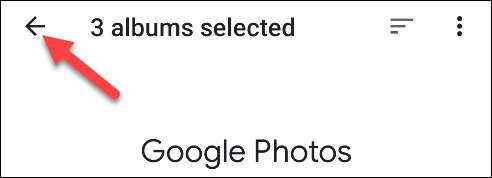
ต่อไปมีตัวเลือกโหมดแวดล้อมเพิ่มเติมจำนวนมาก คุณสามารถเลือกที่จะแสดงข้อมูลสภาพอากาศเวลาอุปกรณ์และข้อมูลภาพถ่ายส่วนตัว นอกจากนี้คุณยังสามารถใส่ภาพถ่ายแนวตั้งทีละด้านเปิดใช้งานการดูแลรักษาภาพและปรับความเร็วสไลด์โชว์

สิ่งสุดท้ายที่คุณอาจต้องการปรับคือระยะเวลาที่หน้าจอทีวีจะอยู่บน a.k.a. สไลด์โชว์ของคุณจะเล่นได้นานเท่าใด บนอุปกรณ์ Google TV ของคุณเลือกไอคอนโปรไฟล์ของคุณที่มุมบนขวาของหน้าจอหลัก

ถัดไปเลือก "การตั้งค่า" จากเมนู

เลื่อนลงและเลือก "ระบบ"

เลื่อนลงอีกครั้งแล้วเลือก "ประหยัดพลังงาน"
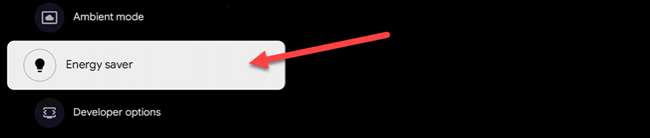
การตั้งค่าประหยัดพลังงานเป็นสิ่งที่กำหนดระยะเวลาที่จอแสดงผลจะอยู่ในขณะที่ไม่ใช้งาน เลือก "ปิดการแสดงผล" เพื่อเปลี่ยน
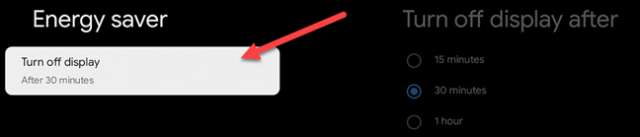
สุดท้ายให้เลือกการเพิ่มขึ้นหนึ่งครั้งจากรายการ
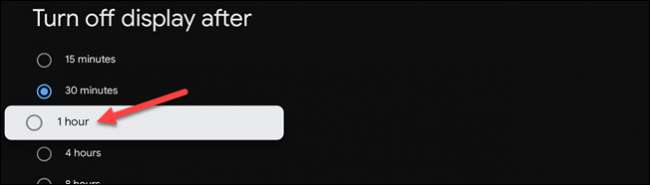
แค่นั้นแหละ! ตอนนี้คุณจะเห็นอัลบั้ม Google Photos ของคุณใน Chromecast ของคุณด้วย Google TV ในโหมด Ambient!







